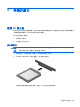HP EliteBook User Guide-Windows Vista
Table Of Contents
- 功能
- 无线设备、调制解调器和局域网
- 指点设备和键盘
- 多媒体
- 电源管理
- 驱动器
- 外接设备
- 外接介质卡
- 内存模块
- 安全保护
- 软件更新
- 备份和恢复
- 计算机设置
- 多重引导
- 管理与打印
- 索引

停止使用并取出 ExpressCard
注意: 为防止数据丢失或系统不响应,应先停止使用 ExpressCard,然后再将其取出。
1.
保存信息,并关闭所有与 ExpressCard 相关联的程序。
注: 要停止数据传输,请在操作系统的“正在复制”窗口中单击取消。
2.
要停止使用 ExpressCard,请执行以下操作:
a.
双击位于任务栏最右侧的通知区域中的安全删除硬件图标。
注: 要显示“安全删除硬件”图标,请在通知区中单击显示隐藏的图标图标(< 或 <<)。
b.
单击列表中列出的 ExpressCard 的名称。
c.
单击停止,然后单击确定。
3.
要弹出 ExpressCard 并将其取出,请执行以下操作:
a.
轻轻按压 ExpressCard (1),使其解锁。
b.
从插槽 (2) 中拔出 ExpressCard。
使用智能卡(仅限某些机型)
注: 本章中使用的
智能卡
一词指智能卡和 Java™ 卡。
智能卡是一种信用卡大小的附件,它装有一个含内存的微芯片和一个微处理器。同个人计算机一样,智
能卡通过操作系统来管理输入和输出,并具有防止篡改的安全功能。行业标准的智能卡与智能卡读卡器
配合使用(仅限某些机型)。
访问微芯片上的内容时,需要提供个人标识号 (PIN)。有关智能卡安全保护功能的详细信息,请参
阅“帮助和支持”。
注: 您的笔记本计算机的外观可能与本章中提供的插图略有不同。
92
第 8 章 外接介质卡